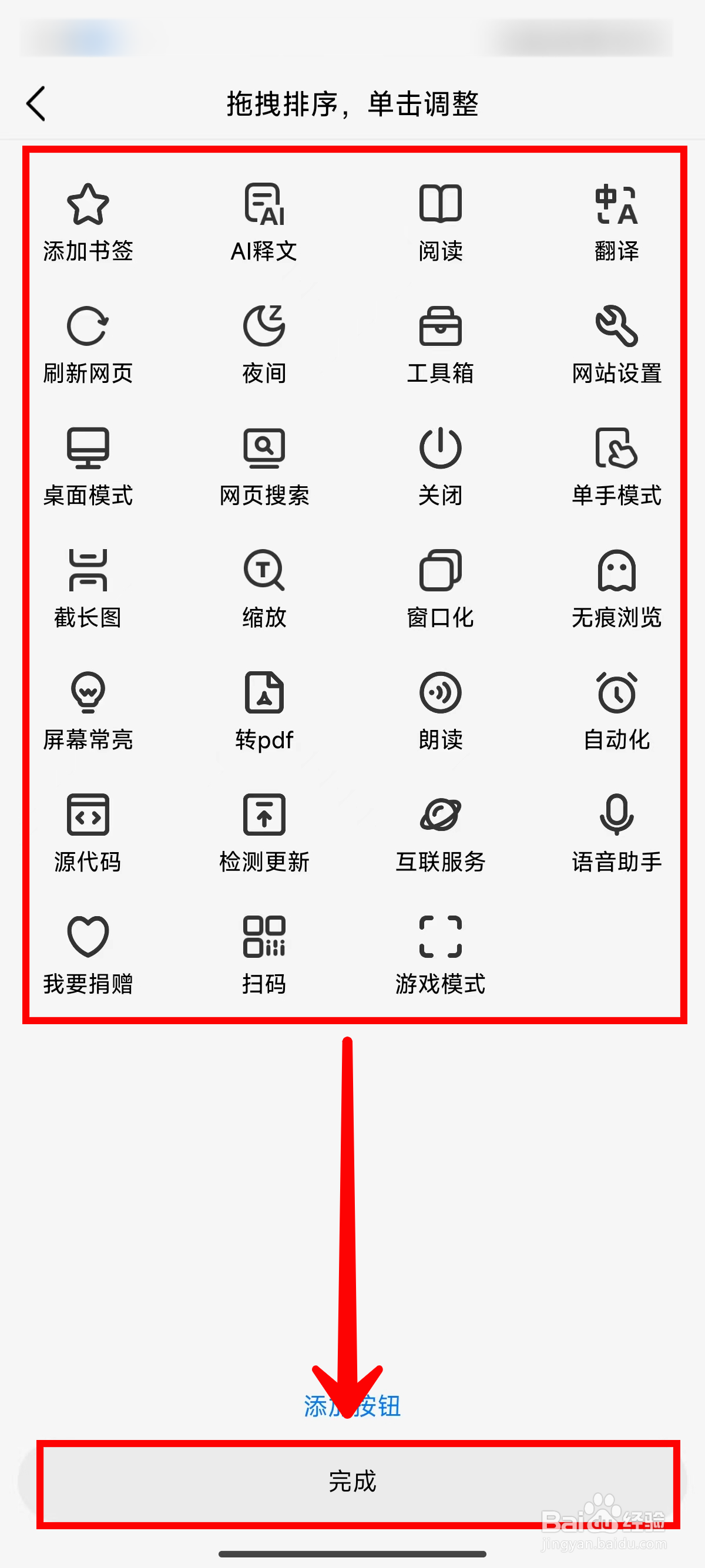雨见浏览器如何调整菜单栏排序
1、打开雨见浏览器APP,点击左下角的【菜单】图标。
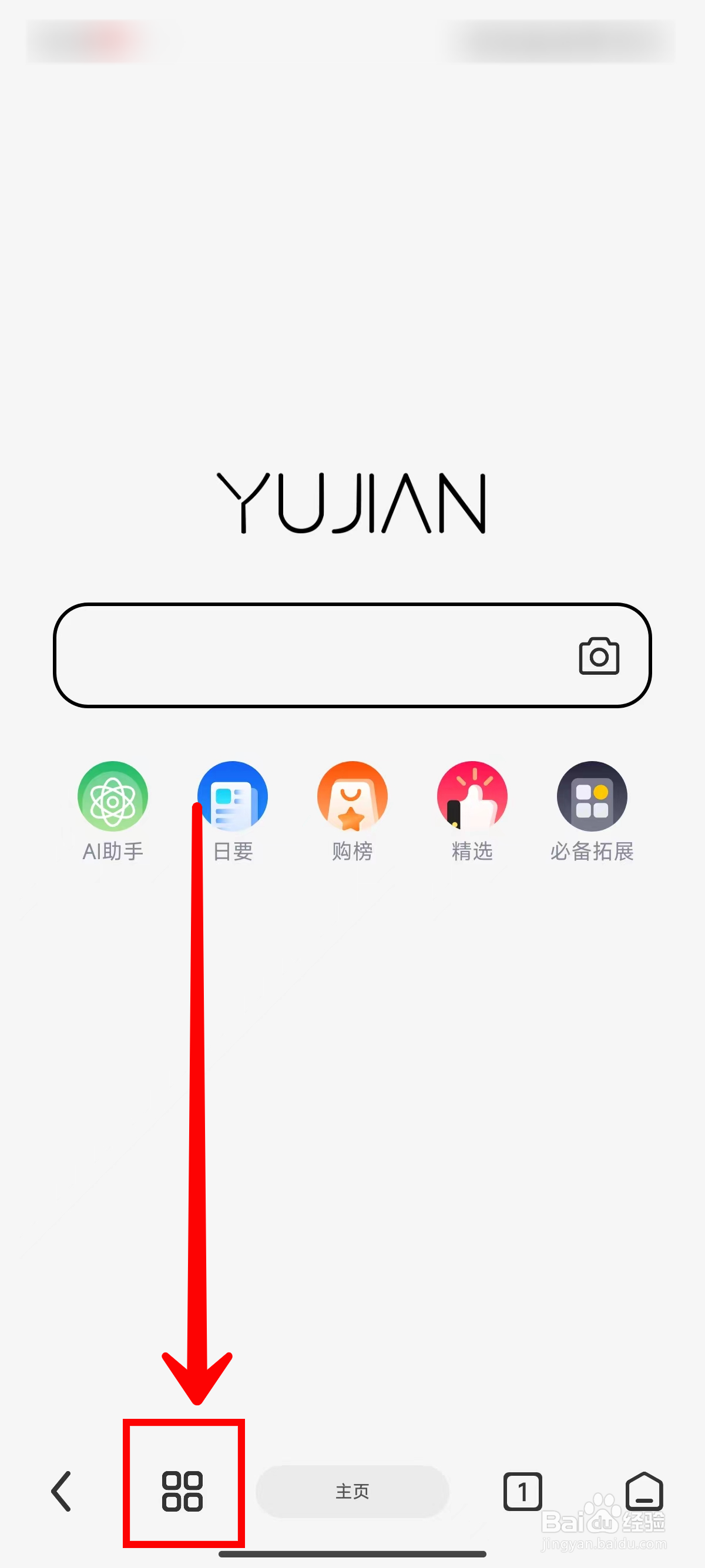
2、在弹出的菜单页面中,点击【设置】图标。
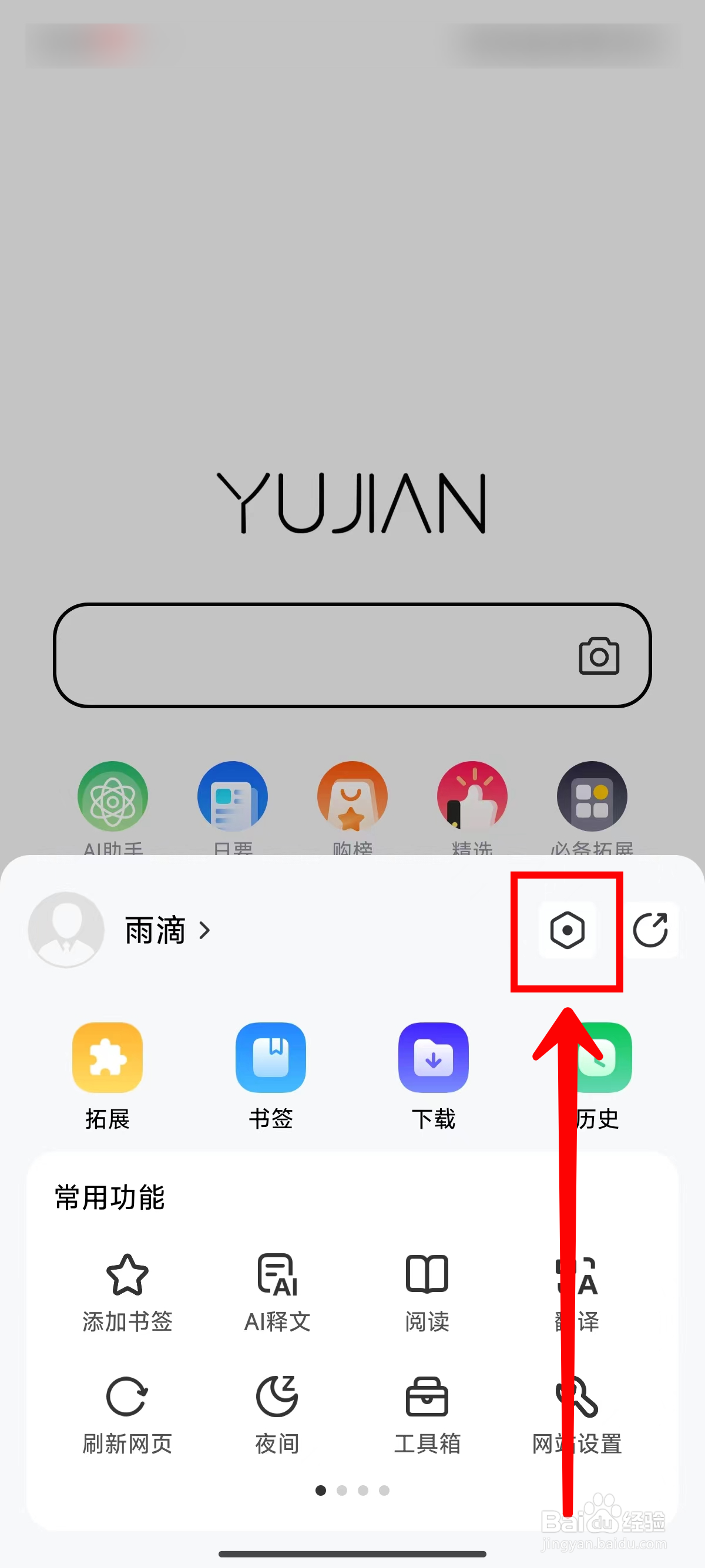
3、在设置页面中,点击【外观设置】选项。
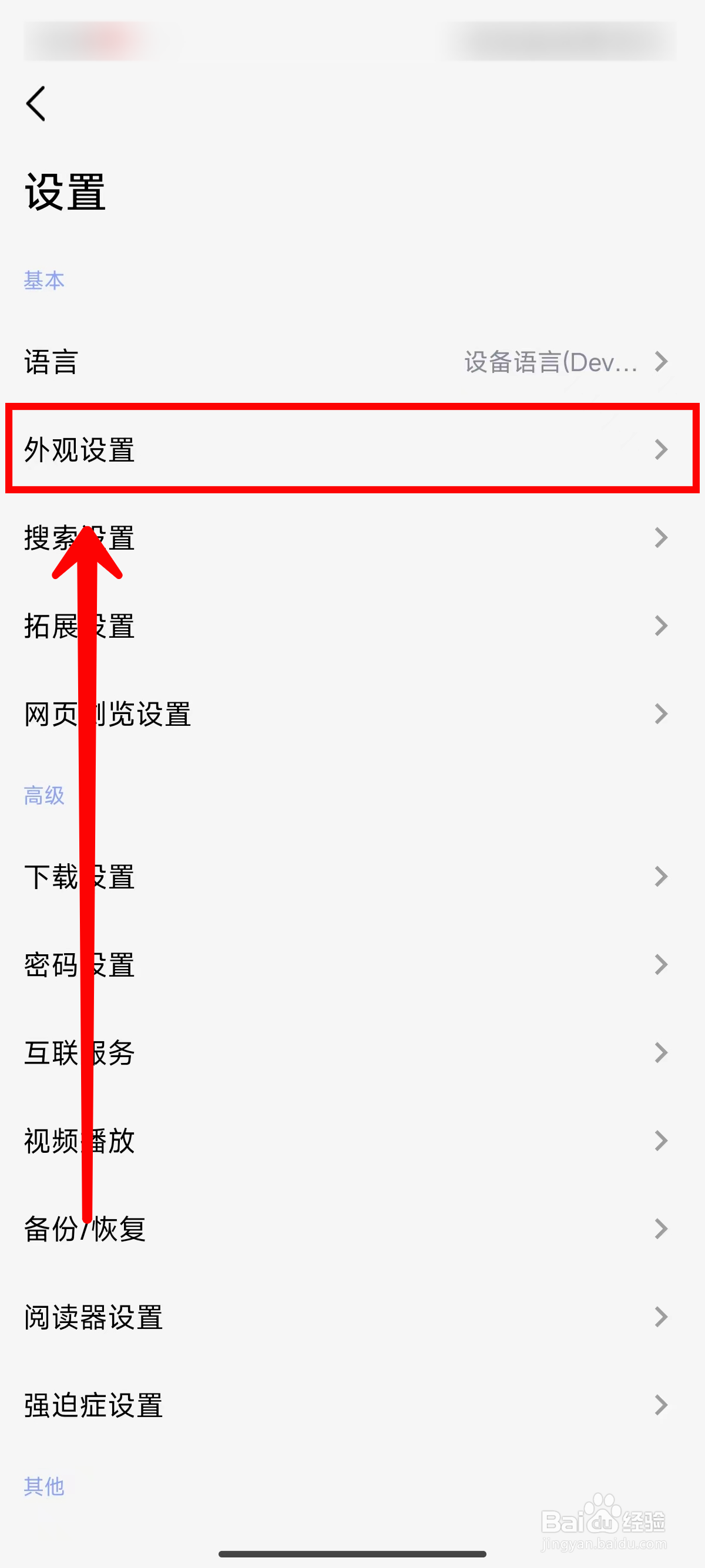
4、进入外观设置页面后,点击【菜单栏模式】选项。
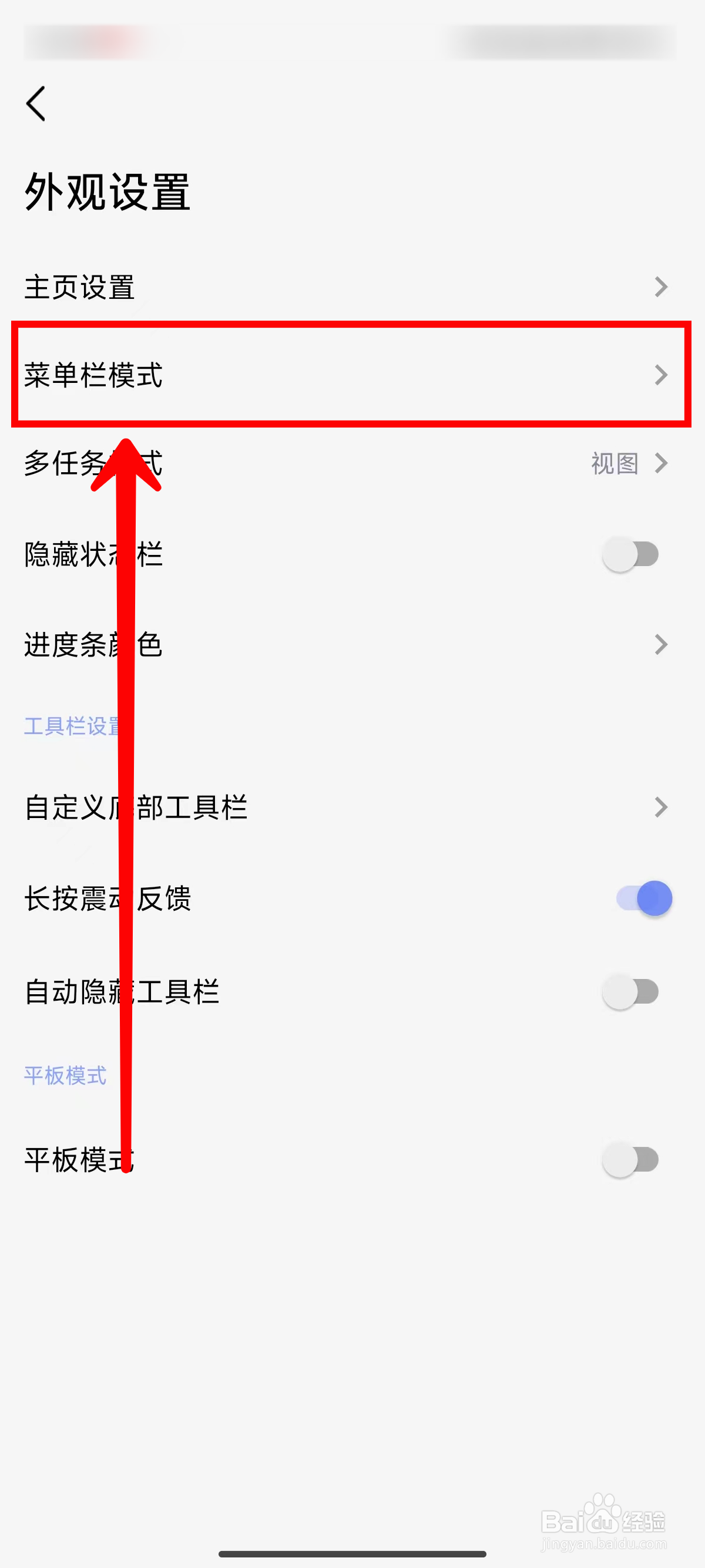
5、在菜单栏模式页面中,点击【排序及增改按钮】。
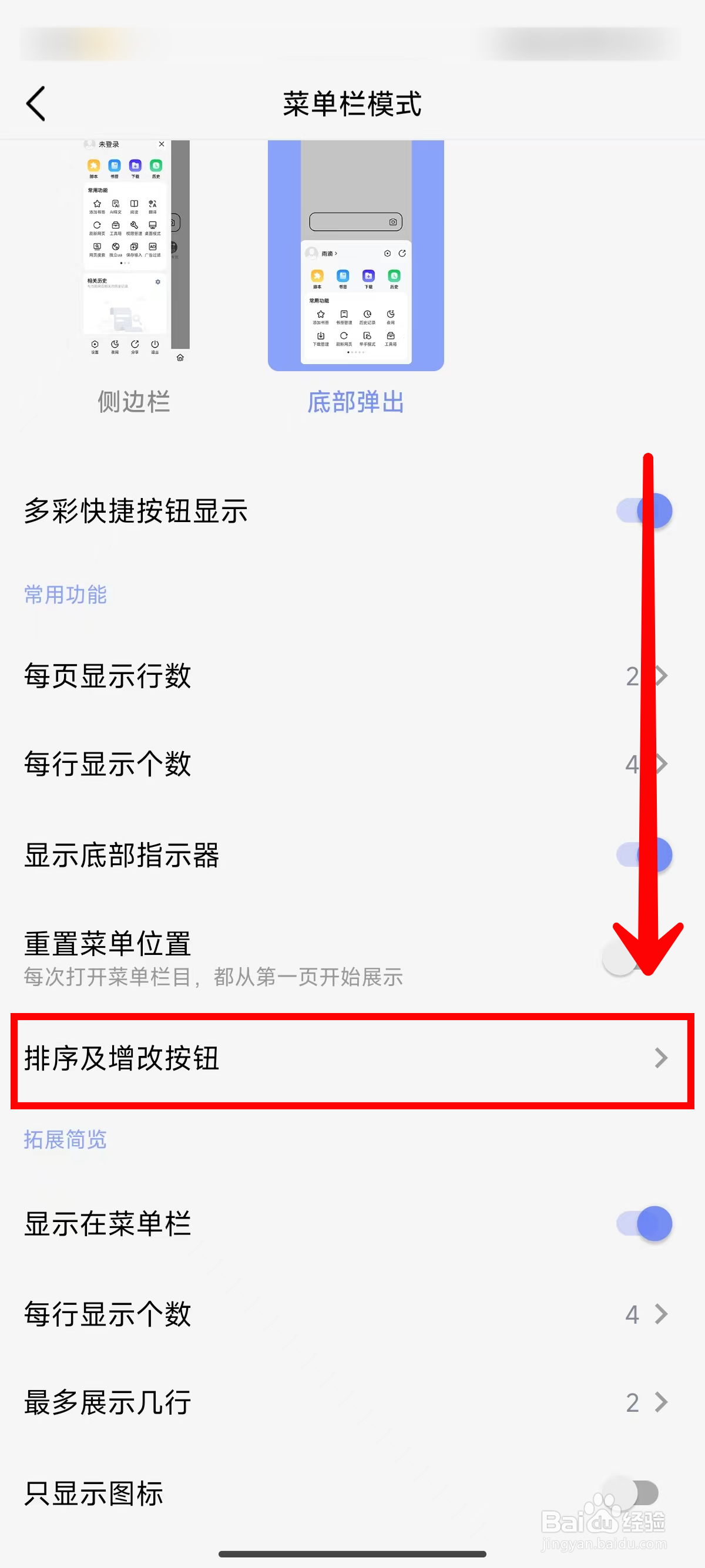
6、然后在打开的页面中,拖拽【菜单图标】进行排序调整,然后点击【完成】即可。
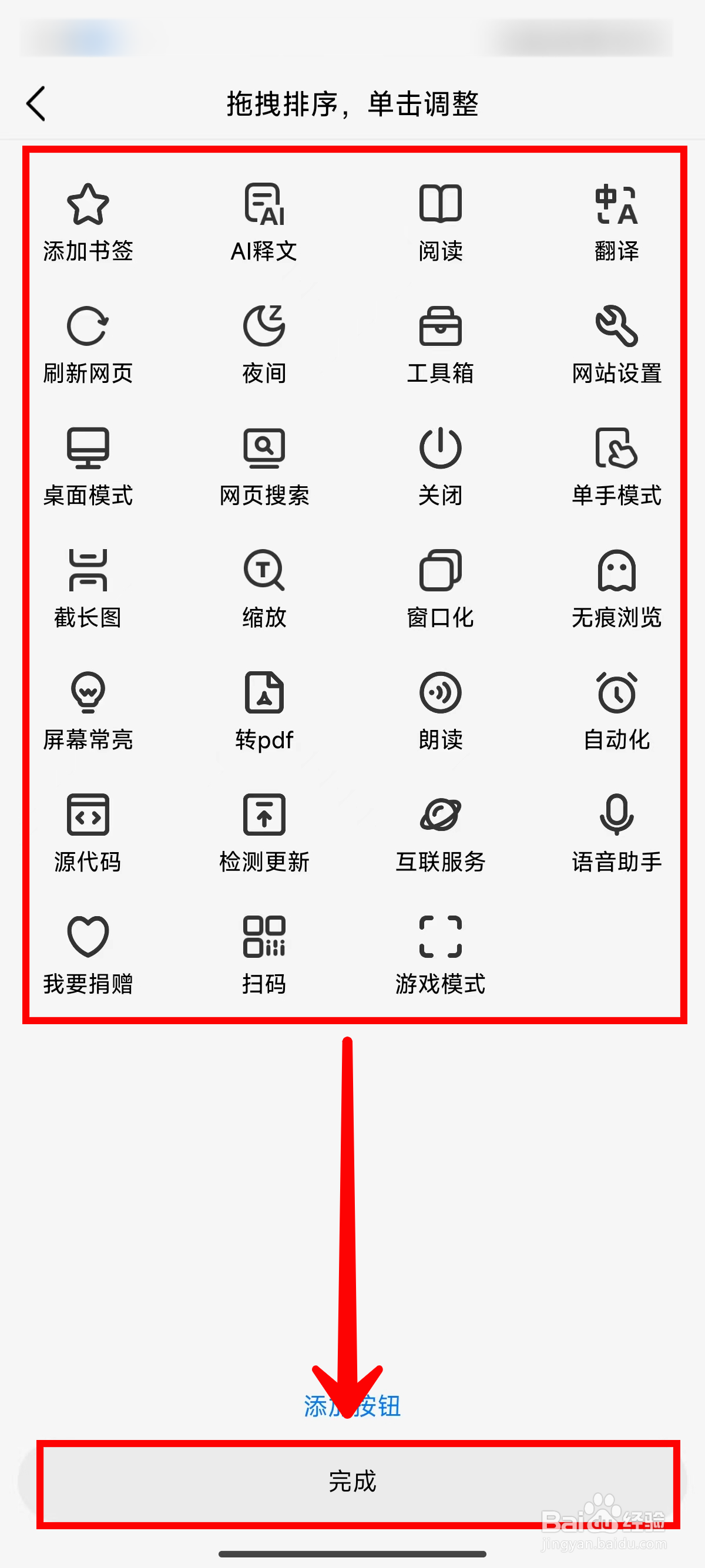
1、打开雨见浏览器APP,点击左下角的【菜单】图标。
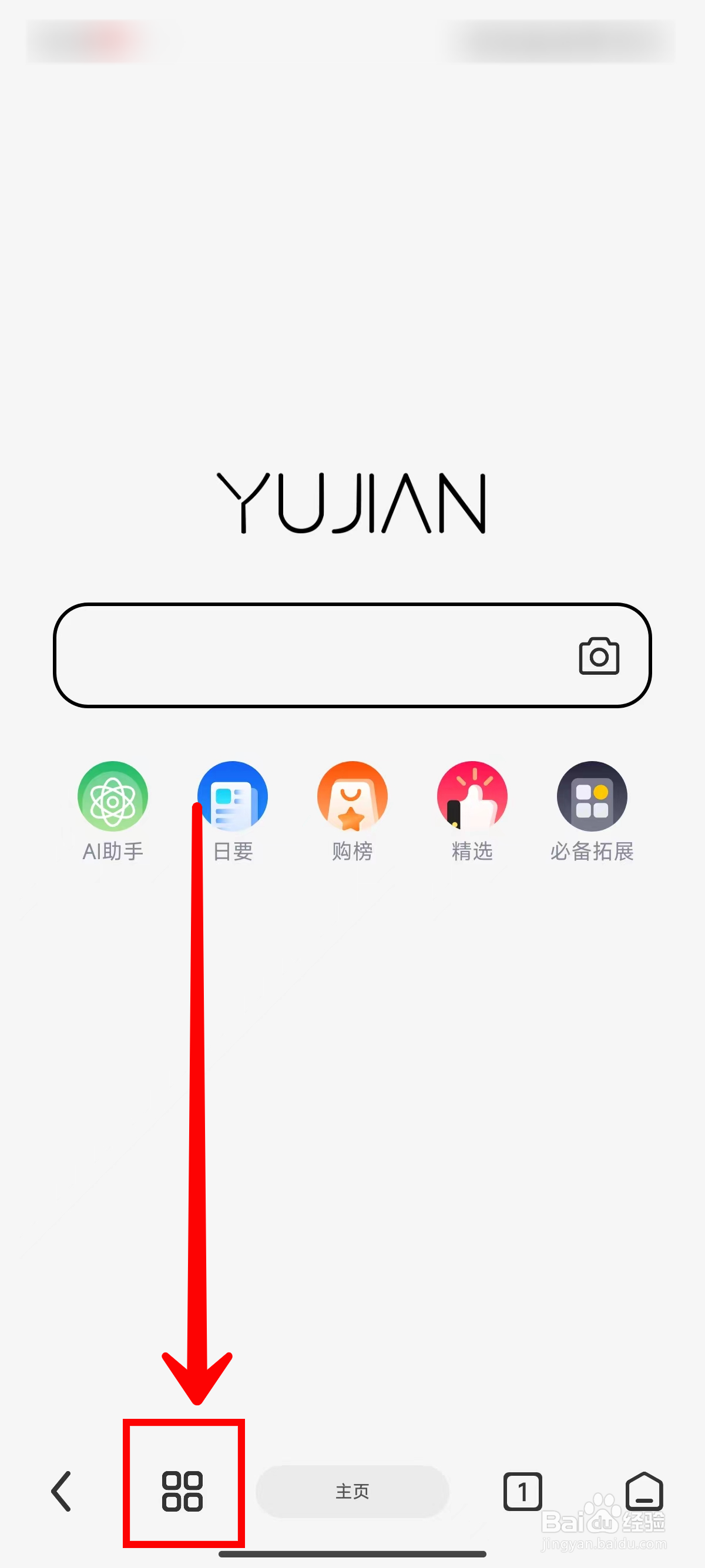
2、在弹出的菜单页面中,点击【设置】图标。
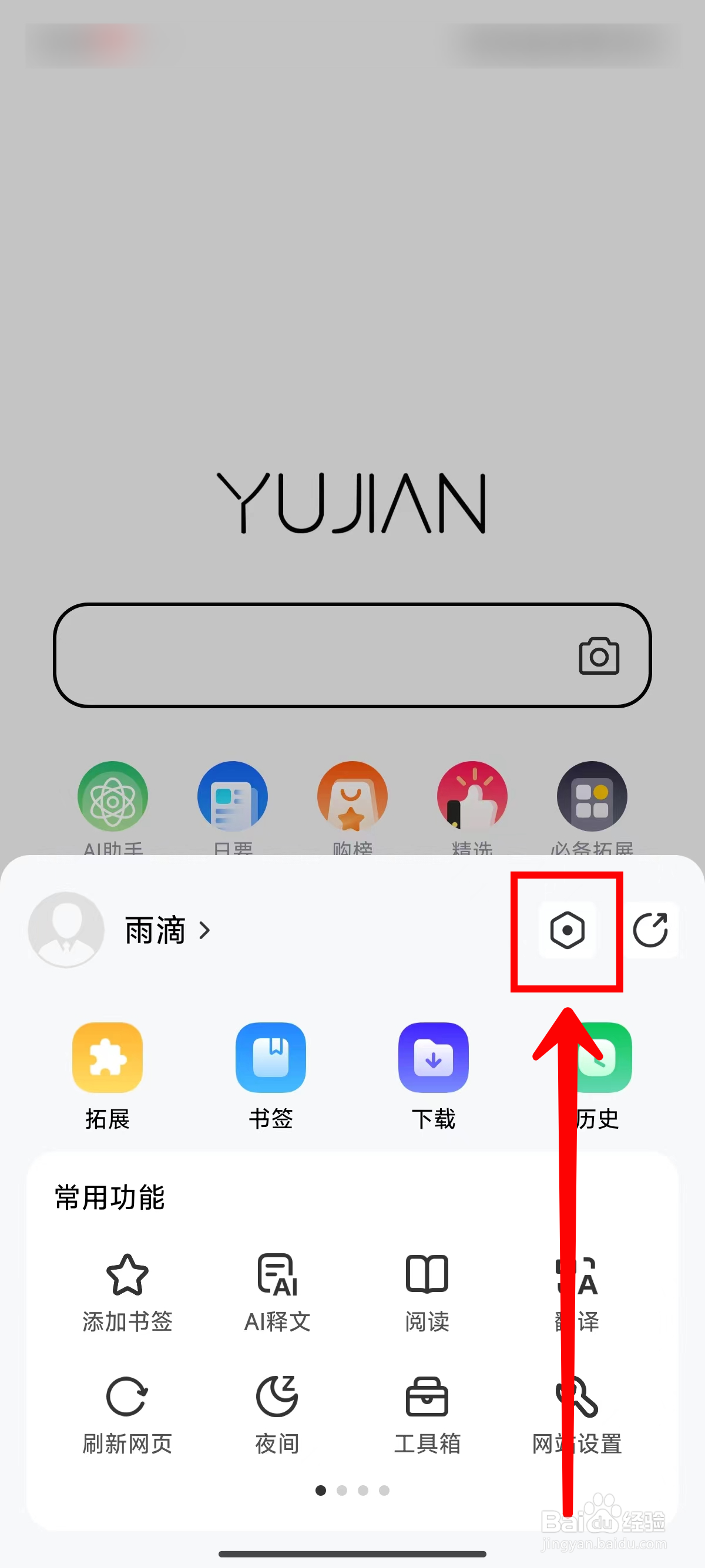
3、在设置页面中,点击【外观设置】选项。
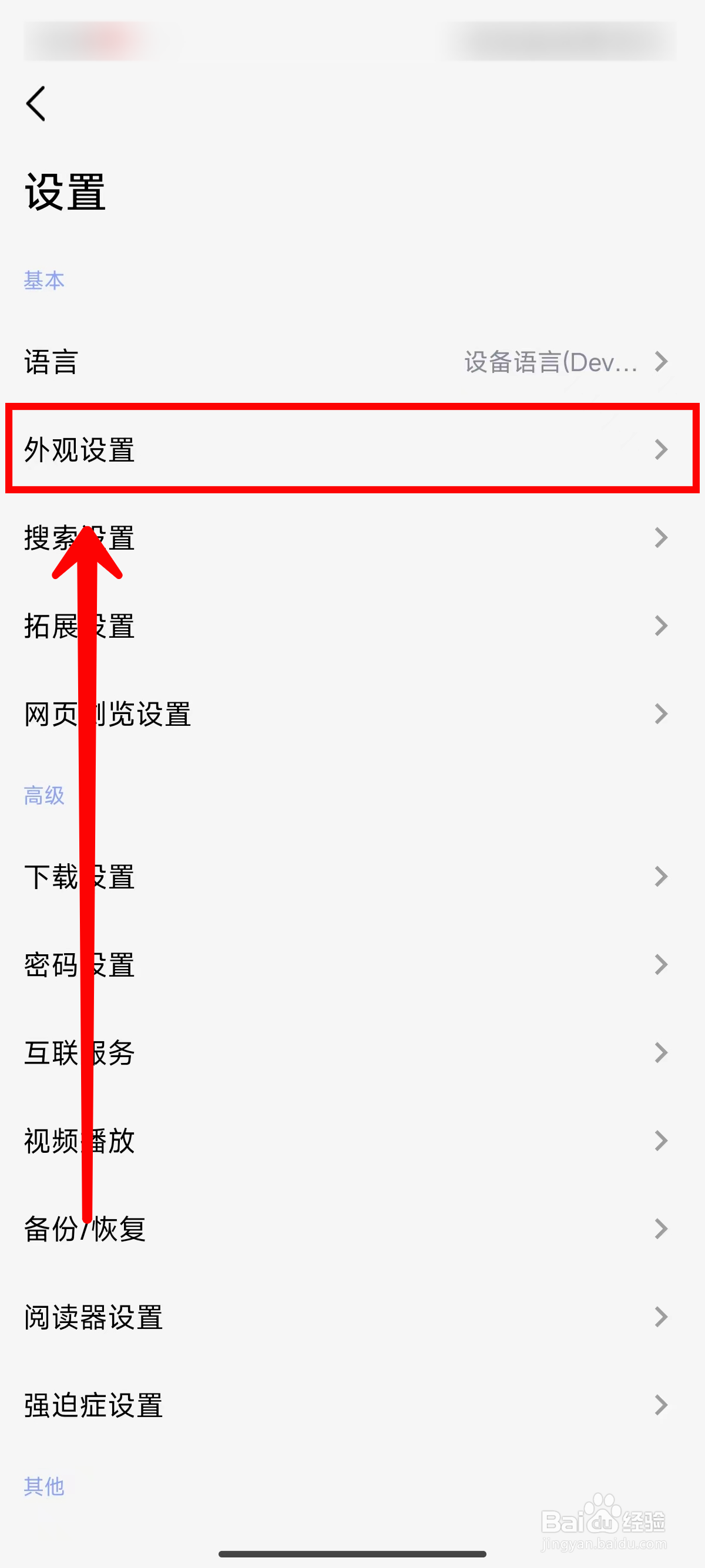
4、进入外观设置页面后,点击【菜单栏模式】选项。
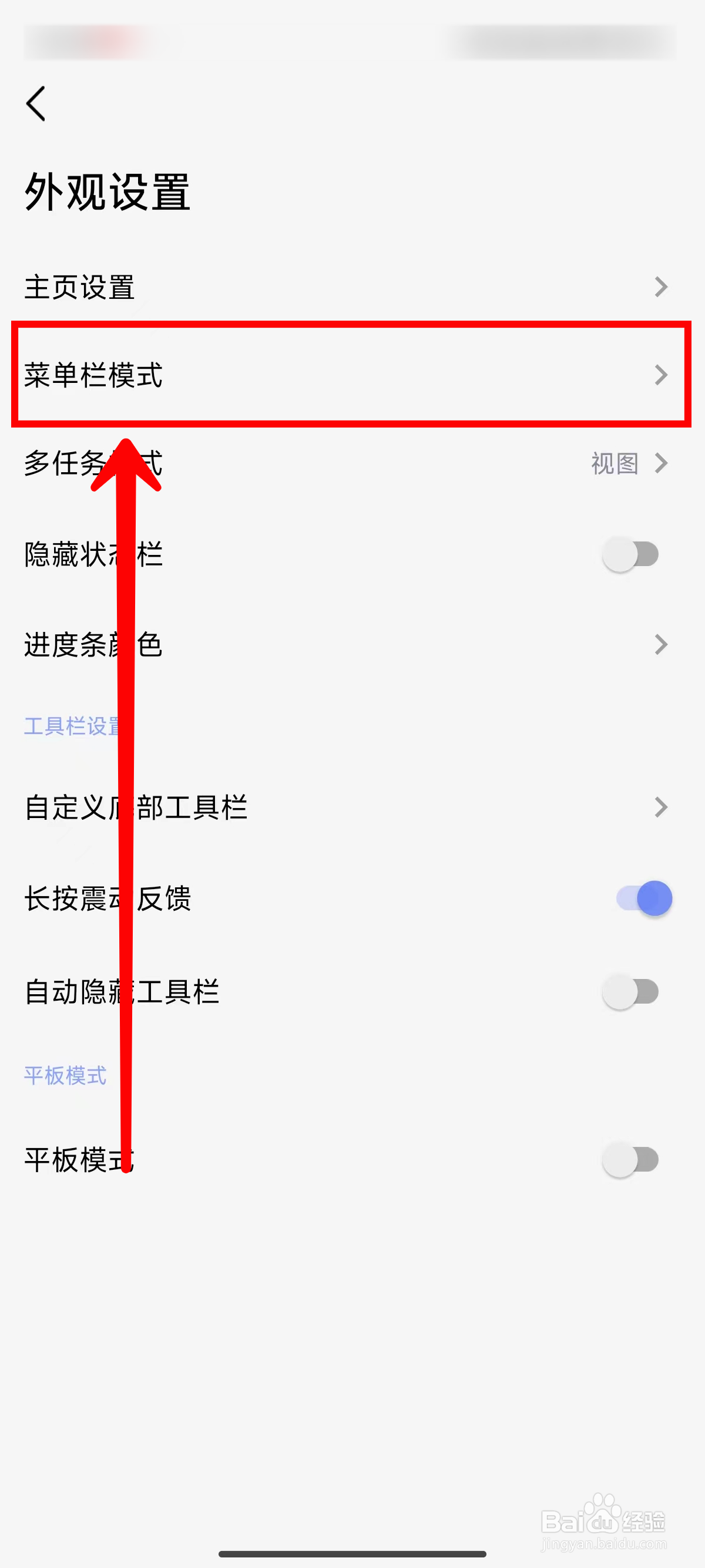
5、在菜单栏模式页面中,点击【排序及增改按钮】。
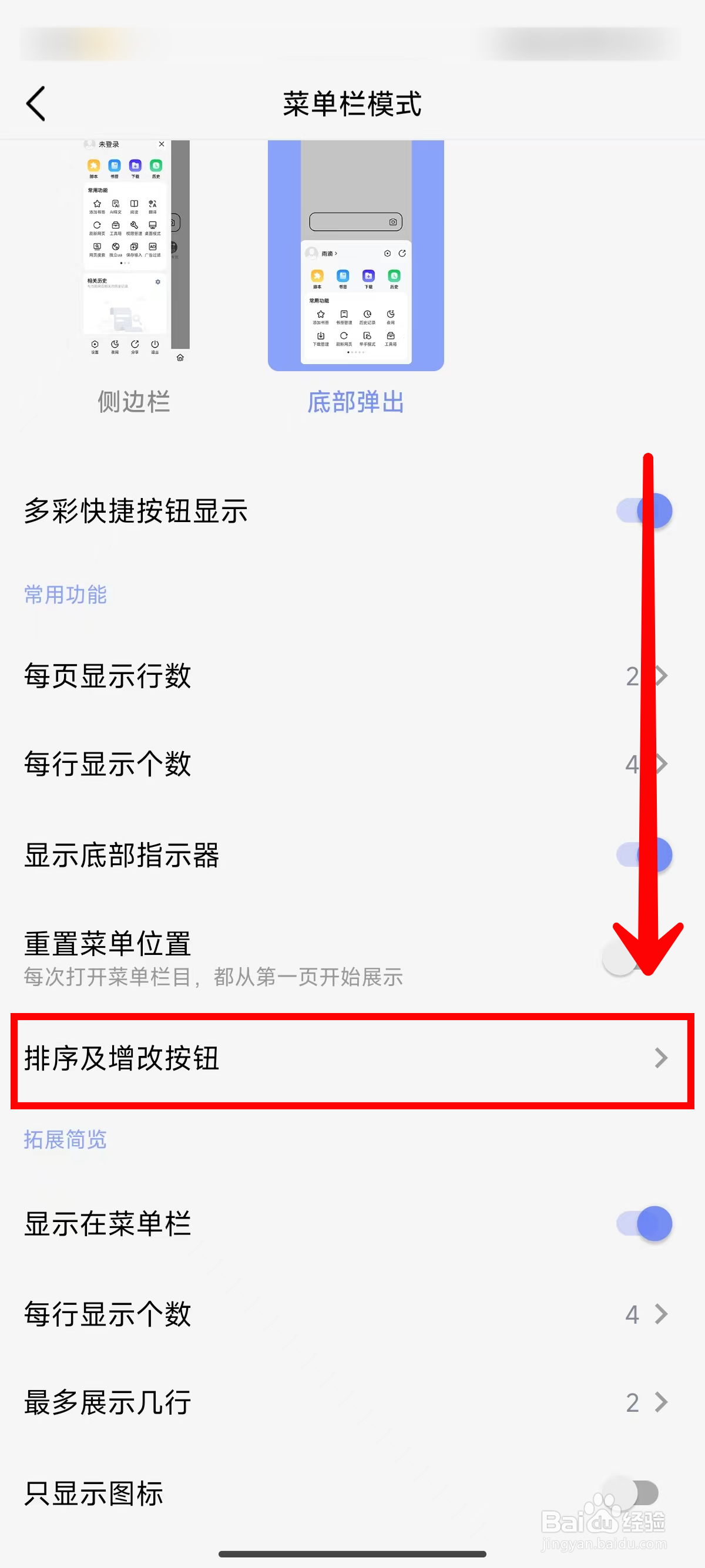
6、然后在打开的页面中,拖拽【菜单图标】进行排序调整,然后点击【完成】即可。